发布时间:2023-02-07 13: 49: 06
品牌型号:WIN-P73S99SCQI6
系统:Windows 10 专业版
软件版本:Microsoft 365
Word在我们日常学习工作和生活中应用广泛,那么word的一些小知识你知道吗?例如word文档打字时会消掉后面字怎么解决,word文档打字时自动往下一行怎么办,下面小编给大家讲解下。
一、word文档打字时会消掉后面字怎么解决
有时候在用word打字时,想插入几个字,但后面的字却消失了,出现这种情况是因为什么原因呢,word文档打字时会消掉后面字解决方法你知道吗?小编为大家带来了三种解决方法,下面跟着小编来看一看吧。
方法一:点击键盘上Insert键
在word文档打字时,出现后面的字消失的情况,大都因为误按键盘上Insert键导致的。因为键盘上Insert键与Backspace键(删除键)的位置非常近,容易产生误按的情况,出现这种问题时,再按一次Insert键就可以解决这个问题。

方法二:去除改写模式
打开word文档,点击左上方工具栏“文件”,然后点击左边下侧工具栏“选项”

弹出窗口后,点击左边“高级”,在“编辑选项”中找到“用Insert键控制改写模式”和“使用改写模式”,全部取消勾选即可。

方法三:改为插入模式
打开word文档,鼠标右键点击下方状态栏,弹出窗口后,点击“改写,插入”选项后,在状态栏下方会出现插入两字,这样文字就可以正常输入。
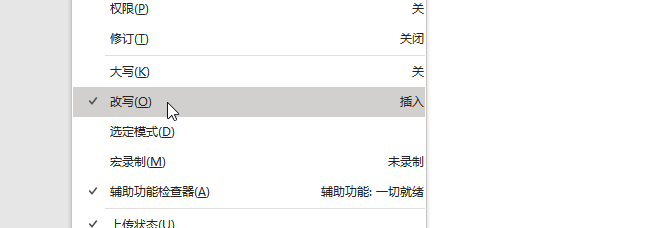
二、word文档打字时自动往下一行怎么办
有些用户在使用word文档的时候,会出现输入文字的时候自动跳转到下一行,遇到这种情况是因为软件中的标尺有问题,下面小编给大家讲解下。
打开需要处理的word文档,找到上方菜单栏点击“视图”,并勾选“显示”功能区的“标尺”选项。
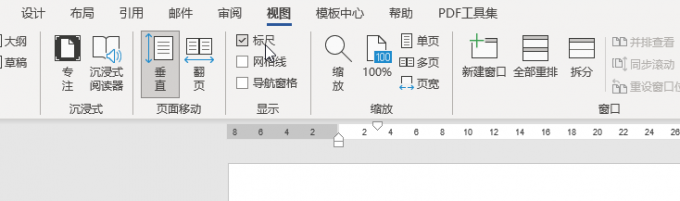
勾选“标尺”后,用鼠标点击换行处,看到标尺上有小三角形的“右缩进”图标。
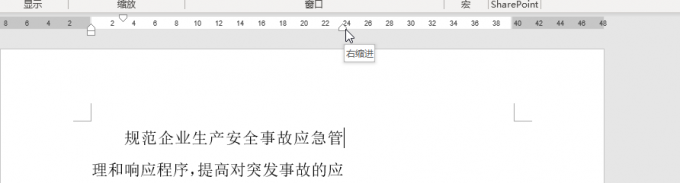
拖动“右缩进”图标向右移动到其他文字,会发现右缩进图标在哪个位置,该行的换行位置就在那里。最后把图标移动至标尺尾部“40”标记处,这样打字时就不会自动跳到下一行了。
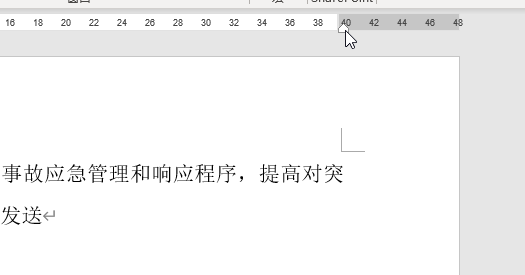
总结
以上就是word文档打字时会消掉后面字怎么解决,word文档打字时自动往下一行怎么办的方法总结。word文档是我们日常生活和办公中不可缺少的工具,Microsoft 365中带有的word文档功能齐全且使用方便,所以Microsoft 365你值得拥有。
展开阅读全文
︾
读者也喜欢这些内容:

Excel表格斜线一分为二怎么弄 Excel表格斜线怎么添加文字
在使用Excel制作表格时,经常会遇到需要在单元格中添加斜线,将其一分为二的情况,但很多朋友不知道这该怎么弄,其实操作并不复杂,掌握正确的步骤,几分钟就能搞定。下面就为大家详细介绍Excel表格斜线一分为二怎么弄,Excel表格斜线怎么添加文字的操作方法。...
阅读全文 >

Word和WPS打开文档不一样怎么办 用WPS和Word之间怎么切换
有时候在自己电脑上用Word辛辛苦苦编辑的文档,发给别人用WPS打开后却总会发现各种字体、排版混乱,公式、图表异常的问题,这是怎么回事?接下来本文就带大家了解一下Word和WPS打开文档不一样怎么办,用WPS和Word之间怎么切换的相关内容,帮大家有效规避格式不兼容的情况。...
阅读全文 >

Excel单元格文字太长被遮住 Excel超出单元格内容怎么显示
在Excel单元格中输入较多文字内容时,Excel单元格文字太长被遮住,这样的表格看起来不够美观,数据查看起来也特别费劲,严重影响办公效率。遇到这种情况怎么解决,Excel超出单元格内容怎么显示?别担心,下面就一起来看看解决方法。...
阅读全文 >

Office里面公式和文字不在一行 Office里面公式为什么改不了格式
Office是人们工作生活学习必不可少的办公软件,它作为一个办公组件,其中包含的应用程序很多,例如Word、Excel、PowerPoint等等,这些都几乎成为每台电脑上的必备软件了。我们对于信息的加工处理,也基本上都会用到Office,引用公式是Word中常见的操作,可以帮助我们计算和分析,下面就来为大家介绍一下Office里面公式和文字不在一行,Office里面公式为什么改不了格式的相关内容,感兴趣的小伙伴可以继续往下阅读。...
阅读全文 >